グラデーションとハッチングで共有される境界とプロパティの設定を定義します。
HATCH[ハッチング] (コマンド) 検索:
オプション
[境界]
- [追加: 点をクリック]
-
指定された点の周りの閉じた領域を形成する既存のオブジェクトから境界を決定します。
-
[内側の点をクリック]
内側の点を指定している間はいつでも作図領域で右クリックして、ショートカット メニューを表示できます。
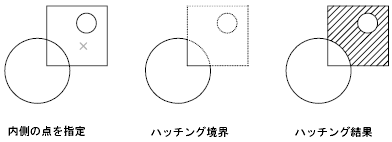
[島の検出]機能がオンの場合、最も外側の境界内にある領域を囲むオブジェクトが島として検出されます。このオプションを使用して HATCH コマンドがオブジェクトを検出する方法は、どの島の検出方法を指定しているかによって異なります。
注: ハッチング境界の隙間を示すために、境界オブジェクトの未接続の端点に赤い円が表示されます。この円は一時的なもので、REDRAW[再描画]または REGEN[再作図]コマンドで除去できます。
-
[内側の点をクリック]
- [追加: オブジェクトを選択]
-
閉じた領域を形成する選択されたオブジェクトから境界を決定します。
-
[オブジェクトを選択]
内側のオブジェクトは、自動的には検出されません。現在の島の検出スタイルに従って選択した境界の内側にあるオブジェクトをハッチングしたり、塗り潰すには、それらのオブジェクトを選択する必要があります。
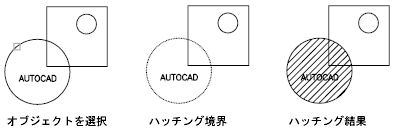
[オブジェクトを選択]ボタンをクリックするたびに、直前の選択セットがクリアされます。
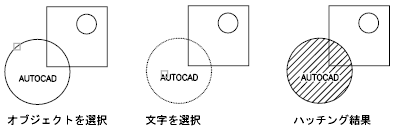
オブジェクトを選択している間はいつでも作図領域で右クリックして、ショートカット メニューを表示できます。直前の選択やすべての点の選択を取り消したり、選択方法を変更したり、島の検出スタイルを変更したり、ハッチングや塗り潰しをプレビューすることができます。
-
[オブジェクトを選択]
- [境界を除外]
-
既に追加されているオブジェクトを境界定義から除外します。
-
[オブジェクトを選択]
境界定義からオブジェクトを除外します。
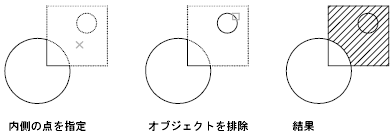
-
[境界を追加]
境界定義にオブジェクトを追加します。
-
[オブジェクトを選択]
- [境界を再作成]
-
選択したハッチングや塗り潰しの回りにポリラインまたはリージョンを作成します。このポリラインやリージョンには、ハッチング オブジェクトを関連付けることもできます。
- [選択セットを表示]
-
現在定義されている境界が、現在のハッチングや塗り潰しの設定で表示されます。このオプションは、境界が定義されている場合にのみ使用できます。
- [境界オブジェクトを選択]
-
選択した自動調整ハッチング オブジェクトの境界を形成するオブジェクトを選択します。ハッチング境界を修正するには、表示されたグリップを使用します。
注: このオプションは、[ハッチング編集]ダイアログ ボックスでのみ使用でき、[選択セットを表示]の代わりに表示されます。「自動調整」ハッチングを選択した場合、 「コントロール グリップ」と呼ばれる 1 つの円形のグリップが表示されます。自動調整ハッチングの境界は、関連付けられている境界オブジェクトを修正することによってのみ可能なため、境界グリップは表示されません。境界オブジェクトを選択してグリップ編集するには、[境界オブジェクトを選択]オプションを使用します。
「非自動調整」ハッチングの境界を修正するには、ハッチング オブジェクト自体の境界を修正します。このため、非自動調整ハッチングを選択すると、コントロール グリップと境界グリップの両方が表示されます。
[オプション]
いくつかの一般的に使用されるハッチングや塗り潰しのオプションをコントロールします。
- [異尺度対応]
-
ハッチングが異尺度対応であることを指定します。このプロパティは、注釈が用紙上に適切なサイズで印刷、表示されるように、注釈の尺度調整プロセスを自動化します。(システム変数 HPANNOTATIVE)
- [自動調整]
-
ハッチングや塗り潰しを自動調整にします。自動調整ハッチングや自動調整塗り潰しは、境界オブジェクトを修正すると更新されます。(システム変数 HPASSOC)
- [独立したハッチングを作成]
-
別々の閉じた境界を複数指定したときに、1 つのハッチング オブジェクトを作成するのか、複数のハッチング オブジェクトを作成するのかをコントロールします。(システム変数 HPSEPARATE)
- 表示順序
-
ハッチングまたは塗り潰しに表示順序を割り当てます。ハッチングや塗り潰しを他のすべてのオブジェクトの背面、他のすべてのオブジェクトの前面、ハッチング境界の背面、またはハッチング境界の前面に置くことができます。(システム変数 HPDRAWORDER)
- [画層(LA)]
-
指定した画層に新しいハッチング オブジェクトを割り当て、現在の画層に優先させます。現在の画層を使用するには、[現在を使用]を選択します。(システム変数 HPLAYER)
- [透過性]
-
新しく作成するハッチングまたは塗り潰しの透過性のレベルを指定し、現在のオブジェクトの透過性より優先させます。現在のオブジェクトの透過性の設定を使用するには、[現在を使用]を選択します。(システム変数 HPTRANSPARENCY)
[プロパティを継承]
選択したハッチング オブジェクトのハッチング プロパティまたは塗り潰しプロパティを使用して、指定した境界をハッチングしたり、塗り潰します。
ハッチングで継承するプロパティを持つハッチング オブジェクトを選択したら、作図領域で右クリックし、ショートカット メニューを使用して、[オブジェクトを選択]オプションと[内側の点をクリック]オプションを切り替えます。
システム変数 HPINHERIT は、作成されるハッチングのハッチング原点を、システム変数 HPORIGIN に基づいて決定するのか、元のオブジェクトに基づいて決定するのかをコントロールします。
[プレビュー]
現在定義されている境界が、現在のハッチングや塗り潰しの設定で表示されます。ダイアログ ボックスに戻るには、作図領域でクリックするか、[Esc]を押します。右クリックするか[Enter]を押すと、ハッチングまたは塗り潰しが実行されます。
[その他のオプション]展開ボタン
[ハッチングとグラデーション]ダイアログ ボックスを展開して、その他のオプションを表示します。